Исправить не удается войти в Microsoft Teams, код ошибки CAA2000B
Microsoft Teams – надежное приложение для совместной работы, используемое многими людьми и организациями. Однако у некоторых пользователей возникают проблемы, и они не могут войти в Microsoft Teams из-за кода ошибки CAA2000B на их ПК с Windows 10. Они видят одно из этих сообщений об ошибках,
«Что-то пошло не так. Нам не удалось зарегистрировать ваше устройство и добавить вашу учетную запись в Windows. Ваш доступ к ресурсам организации может быть ограничен. Код ошибки CAA2000B.«
ИЛИ
«Нам не удалось войти в систему. Если ошибка повторится, обратитесь к системному администратору и сообщите код ошибки CAA2000B».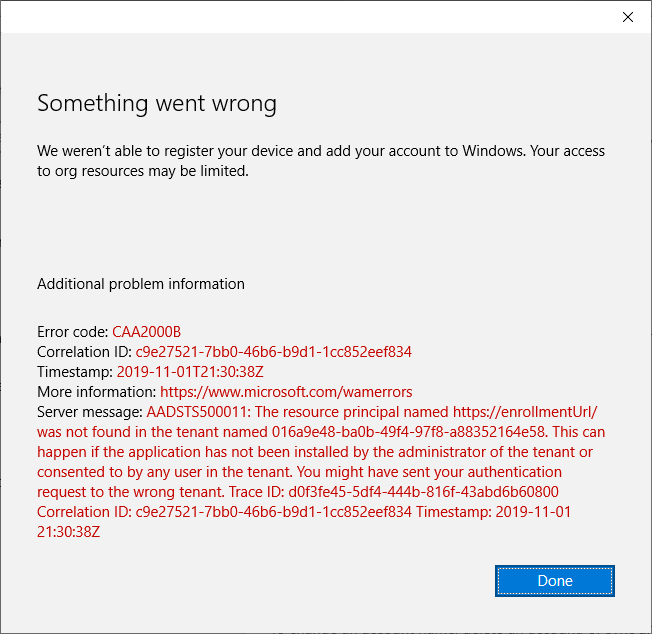
Программы для Windows, мобильные приложения, игры - ВСЁ БЕСПЛАТНО, в нашем закрытом телеграмм канале - Подписывайтесь:)
Как исправить проблему с кодом ошибки Microsoft Teams CAA2000B при входе в Windows 10
Код ошибки CAA2000B появляется, когда пользователи пытаются войти в свои учетные записи в приложении Microsoft Teams на компьютере с Windows 10. К счастью, есть несколько способов найти и исправить проблему. Ознакомьтесь с решениями ниже.
Решение № 1. Перезагрузите настольное приложение Microsoft Teams для Windows.
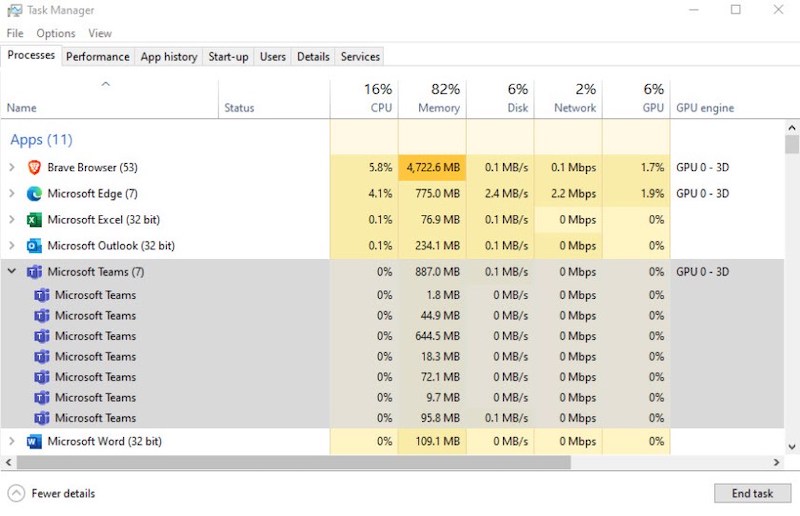
- Закройте приложение Microsoft Teams.
- Запустите диспетчер задач.
- Перейдите на вкладку “Процессы”.
- Ищите команды Microsoft.
- Щелкните правой кнопкой мыши имя приложения.
- Выберите Завершить задачу.
- Откройте приложение Microsoft Teams, чтобы проверить, работает ли оно.
Решение №2 – Выключите и снова включите ваши устройства
- Выключите ваше устройство.
- Отключите модем и маршрутизатор и подождите не менее 1 минуты.
- Снова подключите модем и маршрутизатор и подключитесь к Интернету.
- Включите свое устройство и запустите приложение Microsoft Teams.
Решение №3 – Сбросить настройки Интернета.
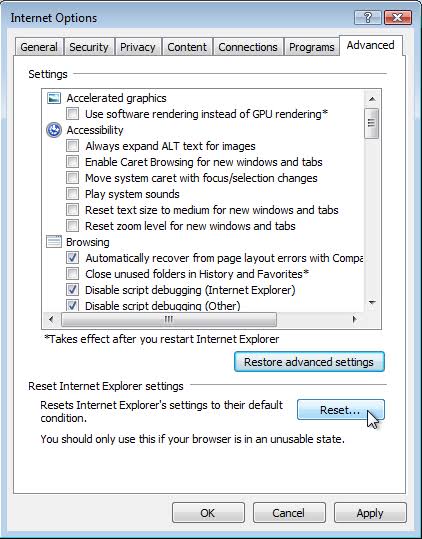
- Откройте панель поиска на своем компьютере и введите Свойства обозревателя.
- Щелкните результат Свойства обозревателя.
- Перейдите на вкладку Advanced.
- Найдите Сбросить настройки Internet Explorer.
- Нажмите кнопку «Сброс».
- Снова откройте Microsoft Teams и попробуйте еще раз.
Решение №4 – Очистите кеш приложения Microsoft Teams
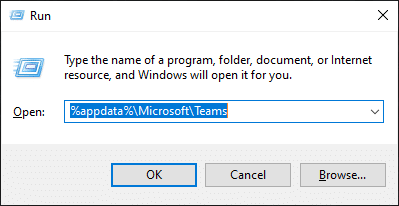
- Откройте проводник. Вы можете использовать строку поиска и ввести проводник.
- В адресной строке введите % appdata% Microsoft team кеш. Нажмите Ввод.
- Выделите все файлы и удалите их.
- Когда появится подтверждающее сообщение, нажмите кнопку Да.
- Проделайте то же самое со следующим:
- % appdata% Microsoft team кеш приложений кеш
- % appdata% Microsoft team blob_storage
- % appdata% Microsoft team баз данных.
- % appdata% Microsoft team GPUcache
- % appdata% Microsoft team IndexedDB
- % appdata% Microsoft team Локальное хранилище
- % appdata% Microsoft team tmp
Решение № 5 – переустановите приложение Microsoft Teams.
- Сначала вам нужно удалить приложение.
- Зайдите в Панель управления.
- Выберите Программы и функции.
- Щелкните Удалить программу.
- Найдите Microsoft Teams и выделите его.
- Щелкните Удалить.
- Откройте окно поиска. Тип % appdata% Microsoft команд.
- Найдите папку Teams и щелкните ее правой кнопкой мыши.
- Щелкните Удалить.
- Перезагрузите компьютер.
- Теперь загрузите и переустановите приложение Microsoft Teams. отсюда.
Есть ли у вас другие решения, которые могут помочь исправить ошибку? Вы можете поделиться им с нами внизу.
Программы для Windows, мобильные приложения, игры - ВСЁ БЕСПЛАТНО, в нашем закрытом телеграмм канале - Подписывайтесь:)


